
Adakah anda mahu mengunci beberapa apl pada iPhone anda daripada mengintip? atau adakah anda atau anak anda ketagih dengan iPhone anda dan mahu mengehadkan masa skrin anda? Kemudian anda telah jatuh ke dalam artikel yang betul.
Walau bagaimanapun, terdapat kelainan pada ekor. Anda tidak boleh mengunci apl iPhone sepenuhnya, walaupun anda boleh mengehadkan aksesnya. Dan saya mempunyai beberapa hacks di lengan saya, jadi mari semak cara anda boleh mengunci apl iPhone.
- Kunci apl iPhone atau iPad dengan ciri terbina dalamnya
- Kunci apl iOS menggunakan apl Pintasan
- Bagaimana untuk mengehadkan apl iPhone melalui Masa Skrin
- Kunci apl pada iPhone menggunakan akses berpandu
- Bagaimana untuk menyekat aplikasi pada iPhone tanpa kata laluan menggunakan mSpy
Kunci apl iPhone atau iPad dengan ciri terbina dalamnya
Ini mungkin penyelesaian terbaik untuk mengunci apl iOS/iPadOS. Walau bagaimanapun, ia bergantung sepenuhnya pada apl yang anda gunakan, kerana ia adalah keistimewaan pembangun sama ada mereka mahu memberikan anda ciri kunci atau tidak.
Banyak apl seperti WhatsApp, Dropbox, apl bank, dsb., menyokong kunci apl terbina dalam. Jadi, anda boleh mengunci apl sokongan secara berasingan, dengan kod laluan, Touch ID atau Face ID. Dan walaupun proses keseluruhan menambah kunci pada apl adalah serupa, anda mungkin perlu menyemak halaman sokongan apl atau Google untuk mengetahui caranya.
Kunci apl iOS menggunakan apl Pintasan
Seperti yang saya nyatakan, tiada cara langsung untuk mengunci aplikasi, jadi kami akan menggunakan automasi. Automasi akan menyediakan ubah hala ke Skrin Kunci apabila apl yang dipilih dicetuskan. Pengguna hanya akan dapat membuka apl apabila membuka kunci (ID Sentuh, ID Wajah atau kod laluan).
Sebelum kita meneruskan: Terdapat tetapan kecil yang perlu anda ubah sebelum membuat automasi. Pergi ke Jam → Pemasa → Apabila Pemasa Tamat → Pilih Berhenti Main → Tetapkan.

Untuk menetapkan kaedah Automasi ini pada iPhone anda:
- Pergi ke tab Pintasan → Automasi.
- Ketik Cipta Automasi Peribadi.
Jika tidak ditemui, ketik ikon (+) Plus dan pilih Cipta Automasi Peribadi. - Tatal ke bawah dan pilih Apl.
- Di sini, ketik Pilih di sebelah apl dan pilih apl/apl.
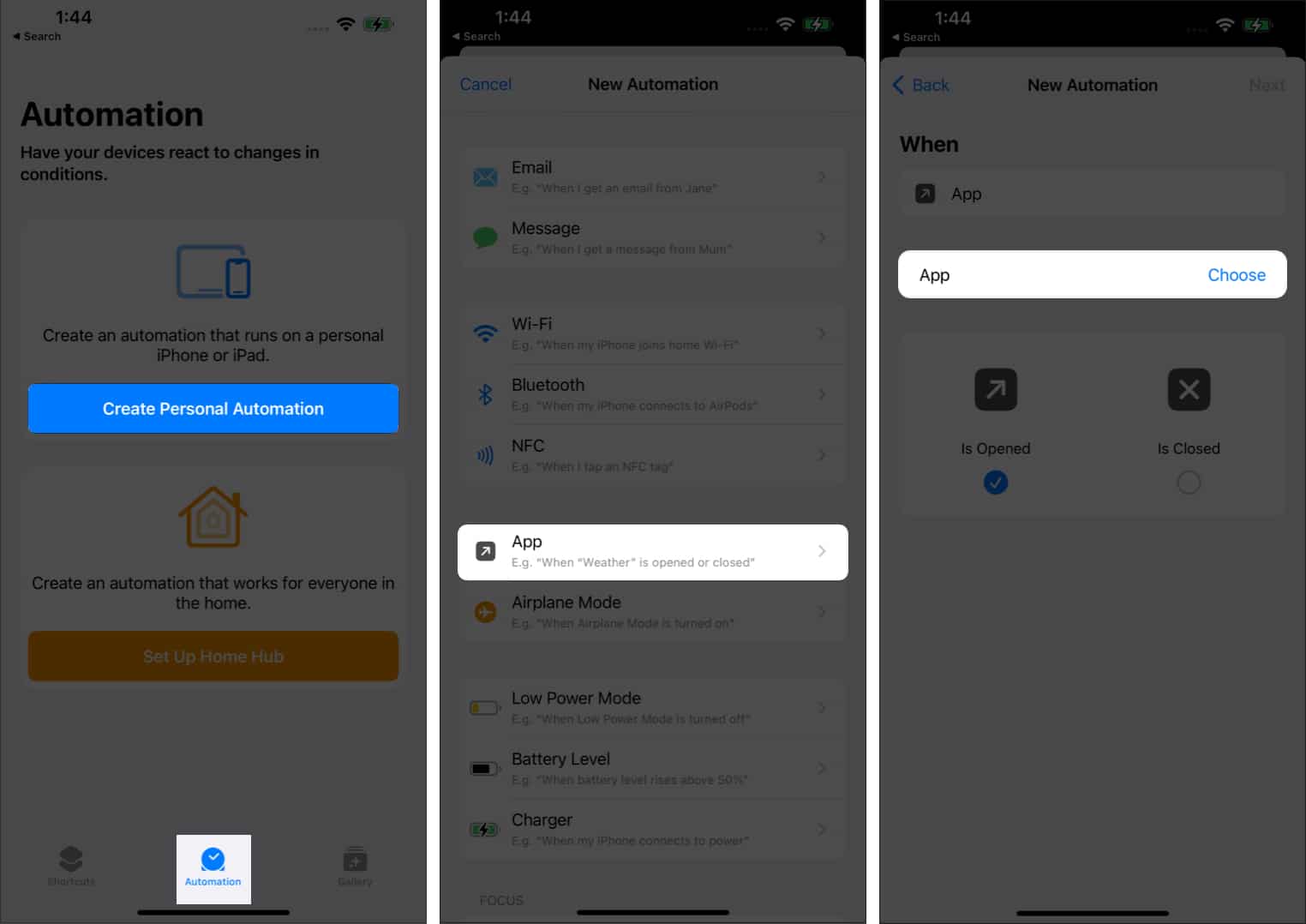
- Ketik Selesai setelah dipilih.
- Pastikan bahawa hanya “dibuka” dipilih, dan ketik pada Seterusnya.
- Pilih Tambah Tindakan.
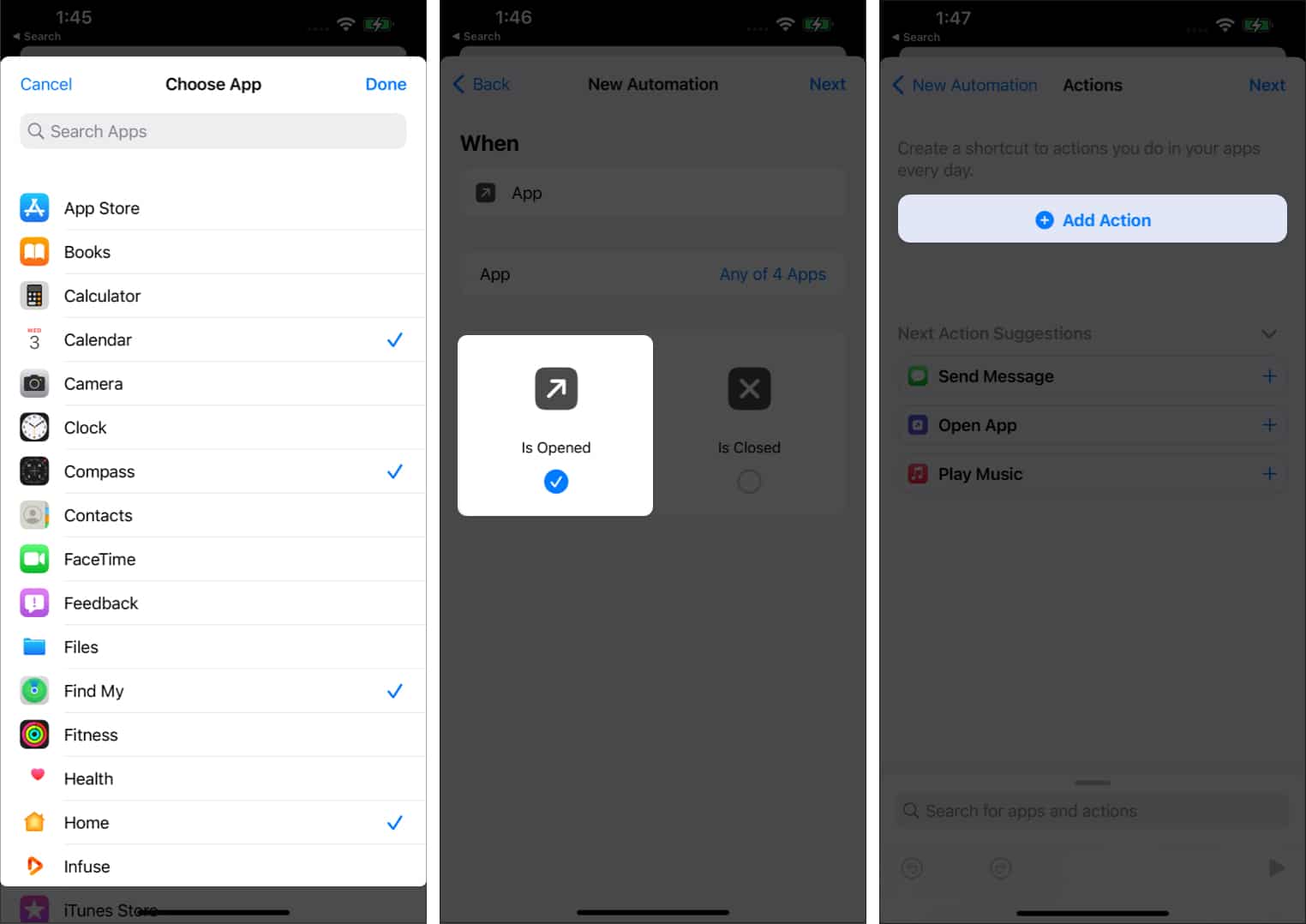
- Cari Pemasa Mula (taip dalam bar carian) dan pilihnya.
- Di sebelah Pemasa Mula untuk, pilih 1 Saat.
- Tekan Seterusnya.
- Togol matikan Tanya Sebelum berjalan → Jangan Tanya.
- Juga, matikan Notify When Run.
- Ketik Selesai.
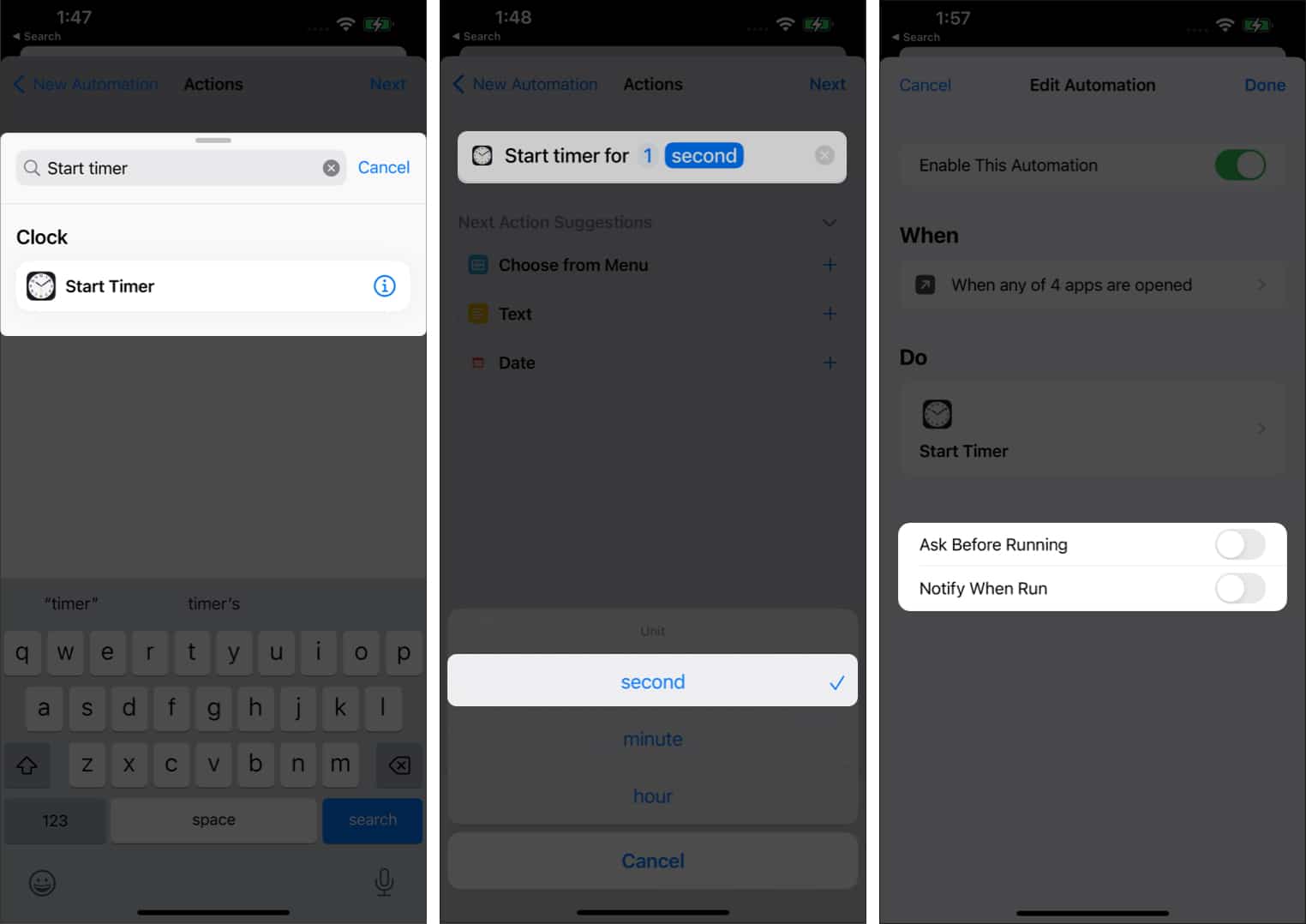
Sekarang uji automasi, buka mana-mana apl yang dipilih dan anda akan diubah hala ke Skrin Kunci. Dan melainkan anda membuka kunci skrin, anda tidak akan dapat mengakses apl itu. Saya tahu keadaan ini tidak sesuai, tetapi kami akan lakukan dengan apa yang kami ada melainkan Apple memikirkan beberapa ciri genius.
Bagaimana untuk mengehadkan apl iPhone melalui Masa Skrin
Masa Skrin hanya membenarkan anda mengehadkan penggunaan aplikasi. Kini boleh jadi 1 minit, 1 jam atau 10 jam sehari dan apl akan dikunci di bawah kod laluan Masa Skrin selepas itu. Kelemahan dalam pelan ini ialah anda tidak boleh pergi di bawah 1 minit, jadi pemerhati yang bising boleh melihat nilai apl dan datanya selama 1 minit.
Tetapi jika anda ok dengan persediaan, mari cuba kaedah ini. Sebelum kami meneruskan, pastikan anda telah mendayakan Masa Skrin dan kod laluan Masa Skrin ditetapkan.
- Pergi ke Tetapan → Masa Skrin
- Ketik Had Apl → Had Apl.
- Pilih kategori lengkap atau anda boleh mengetik kategori untuk memilih apl individu.
Anda boleh memilih berbilang apl daripada kategori yang berbeza juga. - Ketik Seterusnya setelah pemilihan dibuat.

- Pilih had masa yang anda ingin tetapkan.
- Ketik Sesuaikan Hari untuk melaraskan hari.
- Ketik Tambah untuk mendayakan had Masa Skrin.
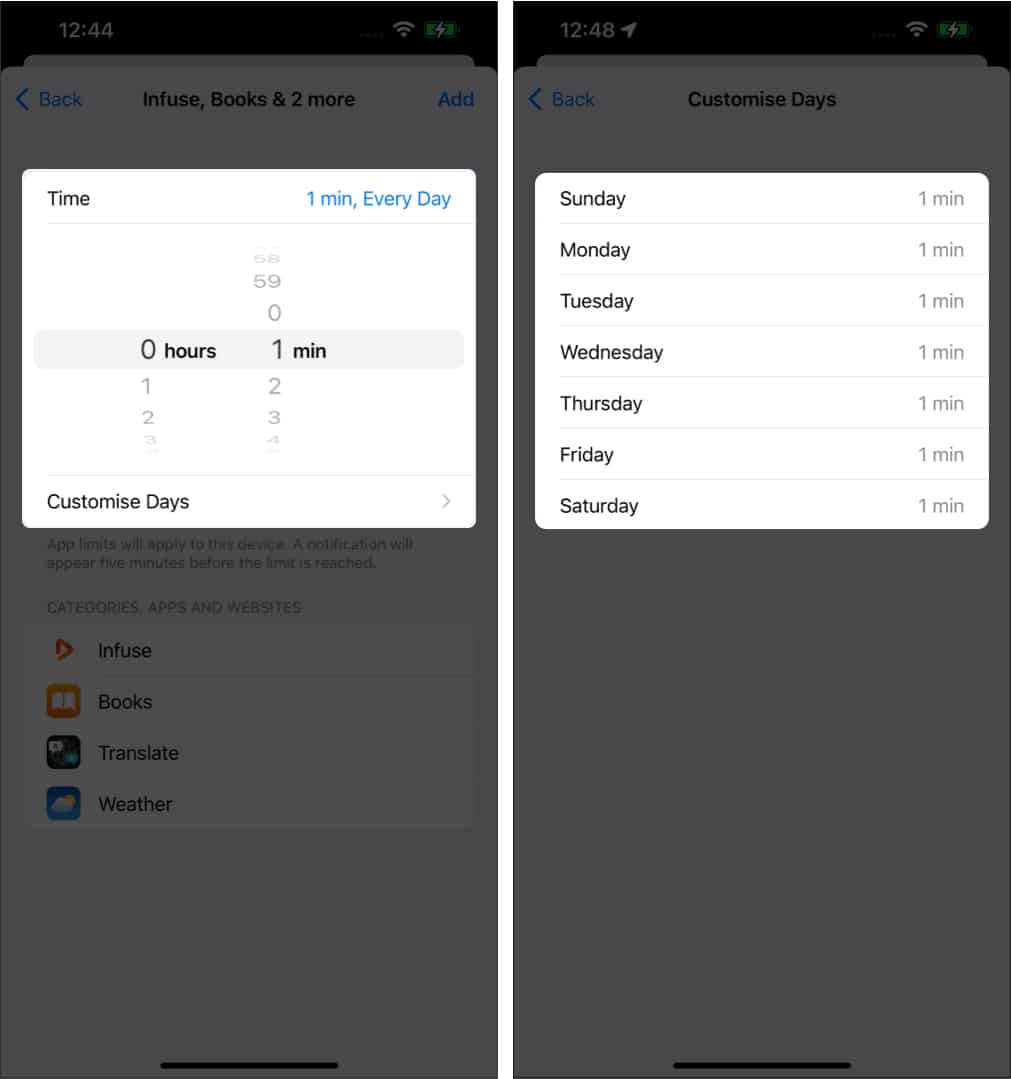
Jika apl tidak kekurangan: Pergi ke Tetapan → Masa Skrin → Sentiasa Dibenarkan. Pastikan apl yang ingin anda kunci tidak terdapat dalam bahagian tersebut. Jika ya, ketik ikon merah (–) dan Alih keluar. Terutama, anda tidak boleh mengalih keluar dan dengan itu bukan apl Telefon daripada bahagian ini.
Kunci apl pada iPhone menggunakan akses berpandu
Akses Berpandu ialah ciri iPhone/iPad yang membolehkan anda mengunci skrin pada aplikasi tertentu atau beberapa ciri. Jadi walaupun ia tidak mengunci apl iPhone yang diingini, ia mengunci pengguna dalam apl tertentu dan tidak membenarkan mereka melebihi apa-apa lagi.
Ia adalah ciri terbalik daripada apa yang kami mahukan, tetapi ia sangat berguna apabila anda menyerahkan iPhone/iPad anda kepada kanak-kanak. Sebelum kita meneruskan, pastikan Akses Berpandu dan pintasannya didayakan.
Untuk memulakan sesi berpandu:
- Tanya Siri ‘hidupkan Akses Berpandu.’ Atau, tekan butang Utama/butang Sisi tiga kali.
- Ketik Akses Berpandu jika anda melihat menu slaid ke atas.

-
Pilihan: Untuk menyekat bahagian skrin anda daripada berfungsi, gunakan jari anda untuk membuat bulatan atau sebarang bentuk tertutup. Gunakan titik pada bahagian pilihan kelabu untuk mencapai hasil yang diingini. Ketik butang pangkah (x) jika anda mahu mengalih keluarnya. Apabila Akses Berpandu sedang beraksi, kawasan yang dipilih ini tidak akan mendaftarkan sebarang sentuhan dan akan kekal berwarna kelabu.

-
Pilihan: Ketik Pilihan di bahagian bawah sebelah kiri untuk memilih ciri yang anda mahu sediakan. (Gerakan, Papan Kekunci dan Sentuh didayakan secara lalai. Tetapi anda boleh melumpuhkannya.) Begitu juga, jika anda mendayakan Butang Sisi, ia akan membolehkan anda mengunci peranti semasa Akses Berpandu. Jika anda menogol pada Butang Kelantangan, ia akan membenarkan anda menukar kelantangan daripada skrin Akses Berpandu. Anda mendapat idea, bukan?

- Akhir sekali, ketik Mula (terletak di sudut kanan atas) untuk memulakan Akses Berpandu.

Untuk menamatkan sesi berpandu: Terdapat dua cara untuk melakukannya.
- Tekan butang Utama/Butang sisi tiga kali. Seterusnya, masukkan kod laluan Akses Berpandu anda. Akhir sekali, ketik Tamat di bahagian atas sebelah kiri.

- Jika anda telah membolehkan
-
Touch ID – Tekan Butang Utama dua kali dan sahkan dengan cap jari anda.
-
ID Wajah – Pegang peranti di hadapan muka anda dan tekan butang Sisi dua kali.
-
Nota: Jika anda tersekat dalam mod Akses Berpandu, paksa mulakan semula iPhone anda untuk keluar daripada ini.
Bagaimana untuk menyekat aplikasi pada iPhone tanpa kata laluan menggunakan mSpy
mSpy ialah apl kawalan ibu bapa yang bagus yang boleh membantu anda mengunci apl pada peranti yang anda pantau, seperti telefon anak anda.
Ia berguna untuk menyekat akses kanak-kanak kepada media sosial dan apl pemesejan yang mengganggu. Selain itu, ia sangat mudah untuk disediakan dan dilengkapi dengan banyak ciri lain seperti penjejakan geo telefon, memantau panggilan dan mesej, dsb. Berikut ialah cara menggunakan mSpy untuk mengunci akses kepada apl pada telefon anak anda:
- daftar untuk akaun mSpy.
-
Muat turun mSpy Lite apl pada iPhone anda.
- Ikut arahan pada skrin untuk memautkan peranti ke monitor.

- Setelah anda memautkan peranti anak anda, buka penyemak imbas pada komputer anda dan log masuk ke akaun anda mSpy.com.
- Di bahagian atas sebelah kiri, pilih peranti anak anda.

- Tatal ke bawah dan pilih Sekat Aplikasi.

- Anda boleh memilih aplikasi yang hendak disekat, seperti WhatsApp, Snapchat, Instagram, dsb.
Anak anda tidak akan dapat mengakses apl yang disekat. Anda boleh menukar ini pada bila-bila masa yang anda mahu.
Harga: $21.00 sebulan untuk pelan bulanan atau $5.00 sebulan untuk pelan tahunan
Itu merumuskan cara paling biasa untuk mengunci apl pada iPhone anda menggunakan kod laluan. Adakah saya terlepas sebarang hack? Atau, jika anda mempunyai beberapa soalan mengenai kaedah yang disebutkan, beritahu saya dalam ulasan di bawah. Saya dengan senang hati akan membantu.
Anda juga boleh menikmati membaca siaran di bawah:
- Cara menggunakan Pusat Kawalan pada iPhone
- Cara menggunakan apl Kesihatan pada iPhone
- Langkah untuk memintas kunci pengaktifan pada iPhone dan iPad
- Bagaimana untuk menetapkan semula kod laluan iPhone yang terlupa tanpa kehilangan data